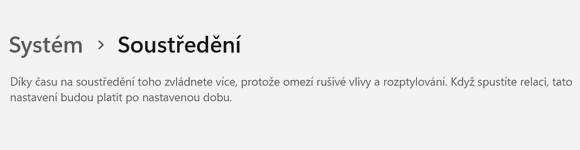
Využijte funkci Soustředění ve Windows 11 naplno
Chcete zefektivnit svoji každodenní práci na počítači? Potom k tomu využijte adekvátních nástrojů operačního systému Windows 11. Tím pravým se stává funkce Soustředění a její praktické možnosti.
Funkce Soustředění je nedílnou součástí operačního systému Windows 11, ale také předchozí verze. Nástroj, s nímž získáte především potřebný klid na práci. Jeho hlavním úkolem je totiž potlačit rušivé elementy v systému, jakými jsou například pravidelná oznámení, která vás ve výsledku mohou rušit od dané činnosti. Pokud chcete vědět, jak funkce Soustředění vlastně funguje, co všechno umožňuje a jak ji nastavit, začtěte se do následujících řádků.
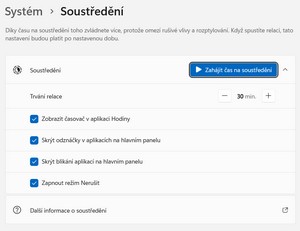
Co všechno umí funkce Soustředění
Cílem tohoto nástroje je udržet vaši pozornost v maximální možné míře, abyste se nenechali ovlivňovat nežádoucími vjemy a plnili řádně své úkoly. Jak asi správně tušíte, udržet koncentraci a produktivitu se vám podaří tak, když se zbavíte všech oznámení libovolných aplikací, ať už jde e-maily a další. Právě díky tomu se budete více soustředit na práci.
Sami rozhodnete o tom, jaké aplikace a kontakty vás mohou při dané činnosti vyrušovat, popřípadě v jaký časový okamžik to bude. Funkce Soustředění přispívá primárně k vytvoření zdravějších digitálních návyků a výpočetní technika vás bude při práci informovat pouze o tom, co chcete. Soustředění je praktickým pomocníkem nejenom v rámci kancelářské práce, ale i studia, hraní her a v mnoha ostatních situacích. Když aktivujete tento režim, zobrazí se vám o tom na displeji notebooku či monitoru zpráva. Kromě ní budou deaktivována blikající okna, odznáčky aplikací a dojde k zapnutí režimu Nerušit.
Ve své podstatě při využití funkce Soustředění přichází na přetřes potlačení všech oznámení a ostatních rušivých elementů. V Centru oznámení se vám nebude nic zobrazovat a vy se můžete plně věnovat konkrétní činnosti.
Jak aktivovat funkci Soustředění?
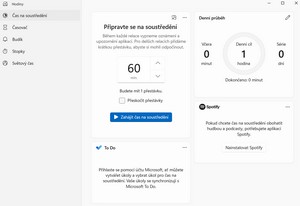
Soustředění můžete v operačním systému Windows 11 aktivovat hned několika způsoby. A to jak z kalendáře v oznamovací oblasti, tak skrze aplikaci Hodiny nebo přímo v nastavení systému. Tím asi nejjednodušším řešením je již zmiňované oznámení, potažmo kalendář. Stačí kliknout myší vpravo na hlavním panelu na hodiny s datem a zobrazí se vám oznámení včetně kalendáře. Úplně dole potom definujete dobu tohoto režimu a kliknete na ikonu Soustředění. Poté dochází k aktivaci na zvolený čas.
Když spustíte aplikaci Hodiny, hned na úvodní straně v kategorii Čas na soustředění můžete opět spustit tento tichý režim, kde si mimo jiné definujete také přestávku během práce. Posledním místem, kde spustíte funkci Soustředění, je nastavení operačního systému Windows 11.
- Klikněte myší na nabídku Start a otevřete Nastavení.
- Vlevo vyberte položku menu Systém a následně vpravo Soustředění.
- Zde můžete Zahájit čas na soustředění.
Nastavení funkce Soustředění
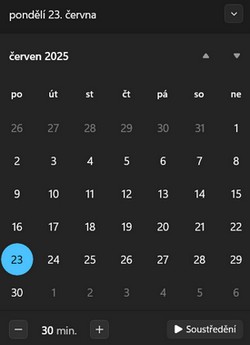
Právě Nastavení – Soustředění je oblastí, kde lze zároveň provést další konfiguraci tohoto nástroje. Stejně, jako na ostatních místech popisovaných výše, také zde se nabízí volba času trvalé relace. Kromě jiného však můžete zaškrtnutím příslušné volby říci, co se má v režimu Soustředění aktivovat a co nikoliv.
- Skrýt odznáčky v aplikacích na hlavním panelu
- Skrýt blikání aplikací na hlavním panelu
- Zapnout režim Nerušit
- Zobrazit časovač v aplikaci Hodiny
Aplikace Hodiny nabízí v rámci Soustředění ještě další dvě možnosti. Když budete mít připojený účet Microsoft, zobrazíte si úkoly z Microsoft To Do a určíte si, kolik času Soustředění na jejich realizaci potřebujete. Dále je možné propojení s účtem Spotify. Pak si stačí jen vybrat vhodné skladby, které se začnou přehrávat v okamžiku, kdy spustíte funkci Soustředění.
Udělejte maximum pro to, abyste zefektivnili stoji práci na výpočetní technice, potažmo v operačním systému Windows 11. Věřte, že funkce Soustředění se stane vaším věrným pomocníkem.